Cùng mục công nghệ khám phá các mẹo tiết kiệm pin Samsung hữu ích giúp kéo dài thời gian sử dụng pin trên điện thoại Samsung. Từ việc điều chỉnh cài đặt màn hình, tắt các ứng dụng không cần thiết đến kích hoạt chế độ tiết kiệm pin, bài viết sẽ hướng dẫn bạn tối ưu hóa thiết bị của mình.
TOP các mẹo tiết kiệm pin Samsung tối ưu tiện ích
1. Giảm độ sáng màn hình
Màn hình là một trong những thành phần tiêu thụ năng lượng lớn nhất trên điện thoại Samsung. Việc giảm độ sáng không chỉ giúp tiết kiệm pin mà còn bảo vệ mắt của bạn.

Cách thực hiện:
- Truy cập Cài đặt > Hiển thị > Độ sáng.
- Giảm độ sáng xuống mức phù hợp với mắt, đặc biệt trong môi trường ánh sáng yếu.
- Kích hoạt chế độ Độ sáng tự động, để điện thoại tự điều chỉnh dựa trên điều kiện ánh sáng xung quanh.
Lưu ý: Tránh sử dụng độ sáng tối đa trong thời gian dài vì không chỉ hao pin mà còn gây hại cho mắt.
2. Đóng, tắt hoặc gỡ cài đặt các ứng dụng không dùng đến
Nhiều ứng dụng chạy ngầm hoặc ít sử dụng có thể âm thầm tiêu thụ pin mà bạn không nhận ra. Việc quản lý các ứng dụng này giúp cải thiện đáng kể thời gian sử dụng pin.
Cách thực hiện:
- Đóng ứng dụng chạy ngầm:
- Nhấn nút Đa nhiệm (nút bên trái hoặc vuốt từ dưới lên nếu dùng cử chỉ).
- Chọn Đóng tất cả để tắt các ứng dụng đang chạy ngầm.
- Gỡ cài đặt ứng dụng không dùng đến:
- Mở Cài đặt > Ứng dụng.
- Tìm ứng dụng không cần thiết và chọn Gỡ cài đặt.
Lưu ý: Hãy thường xuyên kiểm tra và tắt các ứng dụng không quan trọng để tối ưu hiệu suất và tiết kiệm pin.
3. Mở chế độ tiết kiệm pin
Samsung cung cấp chế độ tiết kiệm pin tích hợp, giúp tối ưu hóa hiệu suất thiết bị và giảm tiêu thụ năng lượng.
Cách thực hiện:
- Vào Cài đặt > Chăm sóc thiết bị và pin > Pin.
- Chọn Chế độ tiết kiệm pin và bật tính năng này.
- Điều chỉnh cài đặt tiết kiệm pin theo nhu cầu: tắt AOD, giảm độ sáng màn hình, hạn chế hiệu suất CPU.
Ưu điểm: Chế độ này đặc biệt hữu ích khi bạn cần kéo dài thời lượng pin trong các tình huống khẩn cấp hoặc không thể sạc ngay.
4. Tắt WiFi, Bluetooth và GPS khi không sử dụng
Các tính năng kết nối như WiFi, Bluetooth và GPS thường hoạt động ngầm, tiêu tốn một lượng pin đáng kể.
Cách thực hiện:
- Tắt WiFi: Vuốt từ trên xuống để mở thanh công cụ nhanh, chạm vào biểu tượng WiFi để tắt.
- Tắt Bluetooth: Tương tự như WiFi, tắt Bluetooth khi không sử dụng.
- Tắt GPS:
- Truy cập Cài đặt > Vị trí.
- Tắt hoặc giới hạn quyền truy cập GPS cho các ứng dụng không cần thiết.
Lưu ý: Bật lại các tính năng này khi thực sự cần để đảm bảo tiết kiệm pin tối ưu.
5. Tắt Always On Display (AOD) hoặc đặt lịch cho tính năng này
Tính năng Always On Display (AOD), dù tiện lợi, nhưng lại tiêu tốn pin khi hiển thị thông tin trên màn hình khóa suốt thời gian dài.
Cách thực hiện:
- Vào Cài đặt > Màn hình khóa > Always On Display.
- Tắt hoàn toàn AOD hoặc đặt lịch hiển thị trong khoảng thời gian nhất định.
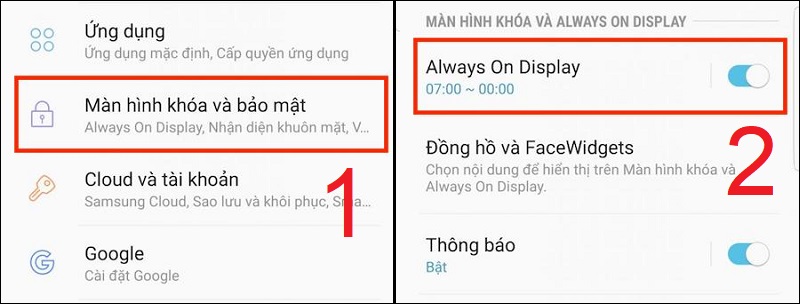
Lợi ích: Giảm đáng kể tiêu hao năng lượng từ màn hình khóa mà vẫn giữ được các tính năng hiển thị cần thiết.
6. Tránh để thiết bị cạn hoàn toàn pin
Việc để pin cạn hoàn toàn trước khi sạc không chỉ gây hại cho tuổi thọ pin mà còn làm giảm hiệu suất của thiết bị.
Cách sử dụng pin đúng cách:
- Sạc trước khi pin cạn: Bắt đầu sạc khi pin đạt khoảng 20-30%.
- Tránh sạc quá lâu: Rút sạc khi pin đầy để tránh tình trạng quá nhiệt hoặc tiêu hao năng lượng không cần thiết.
- Sử dụng bộ sạc chính hãng: Đảm bảo sạc đúng cách với phụ kiện chất lượng cao để bảo vệ pin.
7. Kiểm tra mức độ thường xuyên thiết bị đồng bộ dữ liệu
Quá trình đồng bộ hóa dữ liệu tự động của các ứng dụng như email, lịch, hoặc mạng xã hội có thể tiêu hao pin nếu hoạt động liên tục. 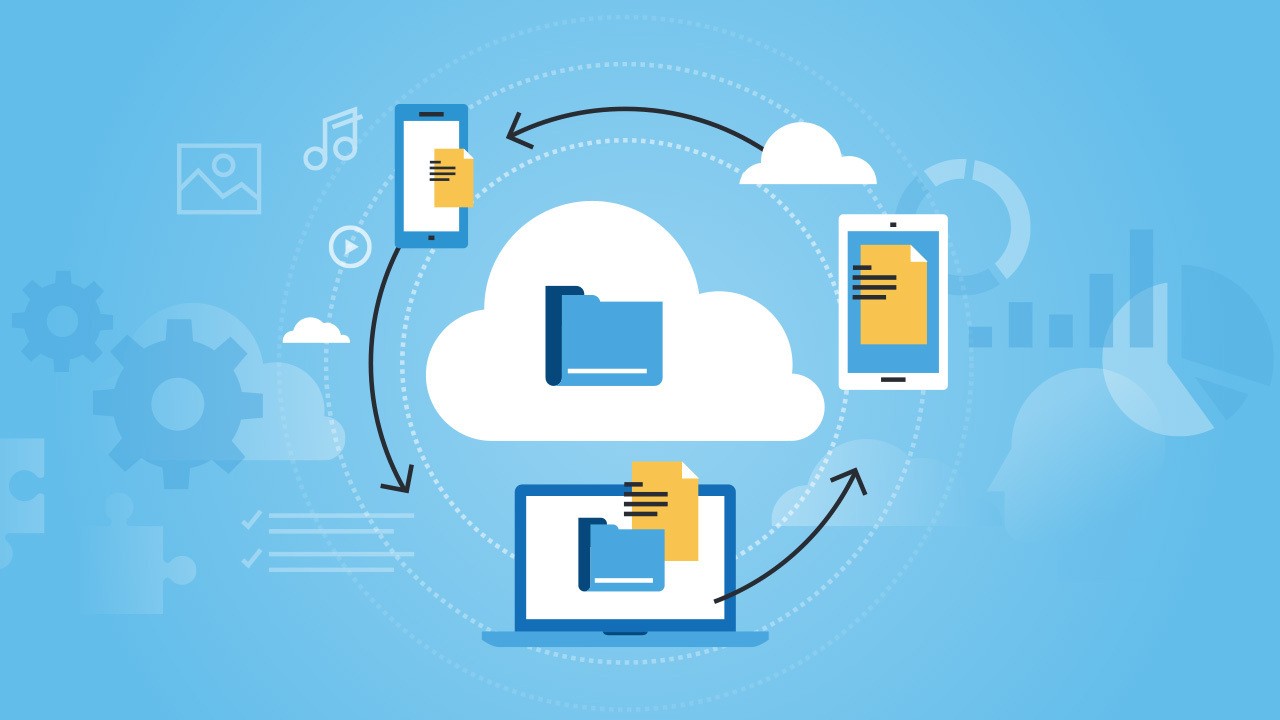
Cách kiểm tra và điều chỉnh:
- Vào Cài đặt > Tài khoản và sao lưu > Quản lý tài khoản.
- Tắt đồng bộ tự động cho các tài khoản không cần thiết.
- Đối với các ứng dụng cần đồng bộ, cài đặt tần suất đồng bộ hợp lý (ví dụ: 1-2 lần/ngày).
Lợi ích: Giảm tải hoạt động nền và tăng hiệu quả sử dụng pin mà vẫn đảm bảo dữ liệu được cập nhật.
Xem thêm: Cách đặt mật khẩu ứng dụng trên SamSung bảo mật dữ liệu
Xem thêm: Kiểm tra độ chai pin SamSung mẹo bảo vệ pin hiệu quả
Tiết kiệm pin không chỉ giúp kéo dài thời gian sử dụng điện thoại mà còn góp phần bảo vệ tuổi thọ pin và hiệu suất thiết bị. Với các mẹo như giảm độ sáng màn hình, tắt ứng dụng không dùng đến, sử dụng chế độ tiết kiệm pin, và quản lý các tính năng kết nối, bạn sẽ tối ưu hóa năng lượng một cách hiệu quả. Hãy áp dụng ngay các phương pháp trên để trải nghiệm sử dụng Samsung một cách bền bỉ và tiện lợi nhất.
